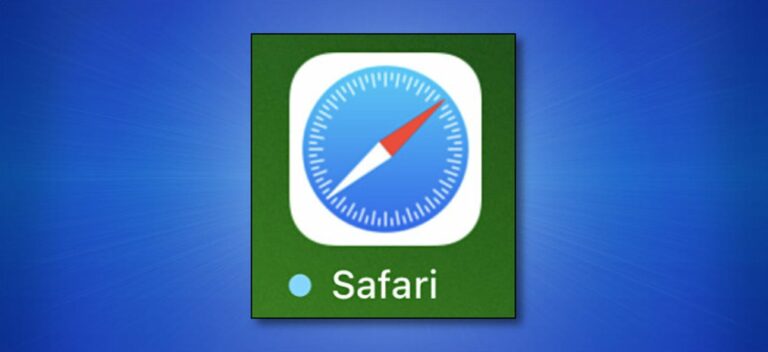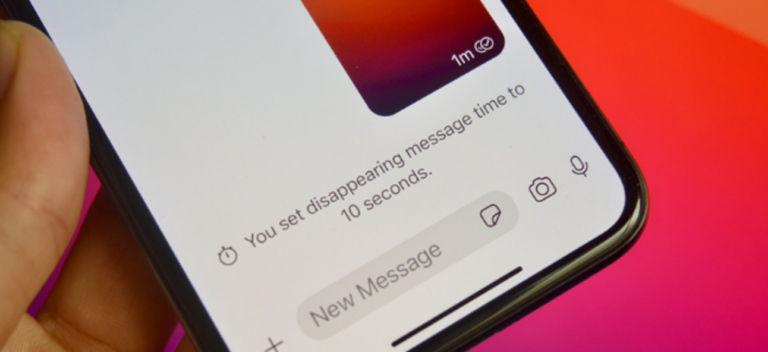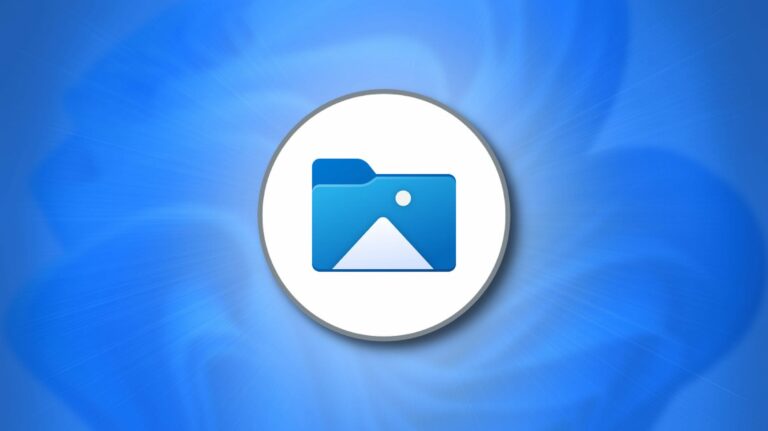Как разместить изображения позади или перед текстом в Google Документах

Когда вы создаете документ, в котором изображения являются ключевыми компонентами, важно их размещение по отношению к тексту. Документы Google позволяют помещать текст поверх изображения или размещать текст позади изображения.
Google делает эту функцию очень простой в использовании. Это так же просто, как обтекание изображения текстом. Откройте документ в Google Docs и щелкните свое изображение, чтобы выбрать его.
Программы для Windows, мобильные приложения, игры - ВСЁ БЕСПЛАТНО, в нашем закрытом телеграмм канале - Подписывайтесь:)
При выборе изображения под ним отображается небольшая панель инструментов. Это самое быстрое место для настройки. В левой части панели инструментов у вас есть пять вариантов размещения. Два справа позволяют расположить изображение позади текста или перед текстом.

Если вы планируете внести дополнительные изменения в свое изображение и хотите использовать боковую панель параметров изображения, эти места размещения также появятся там. Нажмите «Дополнительные параметры» (три точки) справа от панели инструментов и выберите «Все параметры изображения».

Разверните раздел «Перенос текста» на боковой панели. Вы увидите варианты «За текстом» и «Перед текстом».

Затем вы можете переместить свое изображение или текст, чтобы получить нужный вид.

Обратите внимание, что это размещение изображения и текста переносится при загрузке документа из Документов Google в виде файла Word или PDF.

Чтобы получить дополнительную помощь с фотографиями и изображениями в документах, ознакомьтесь с тем, как добавлять подписи к изображениям в Документах Google.
Программы для Windows, мобильные приложения, игры - ВСЁ БЕСПЛАТНО, в нашем закрытом телеграмм канале - Подписывайтесь:)